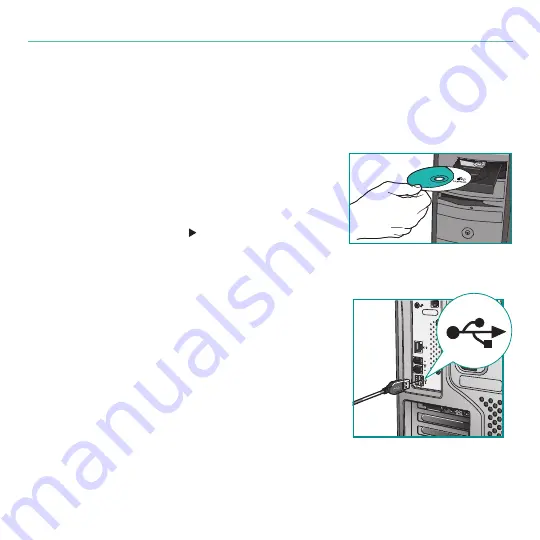
English
Logitech QuickCam
Install the software first
Install the software
before
plugging in the camera. Many of your camera’s
extended features will not operate properly without the complete software
installation.
Insert the installation CD into your CD-ROM/
DVD-ROM drive. Your CD should start automatically.
If it does not, follow the steps below:
Double-click the
My computer
icon.
Alternatively, click
start My computer
.
Right-click the
CD-ROM/DVD-ROM
drive icon,
and then click
Autoplay
.
Camera setup
During the Camera Setup step of the installation
process, you will be prompted to connect
the camera to a USB port on your computer.
Important
Do NOT connect the camera until
you are prompted to do so.
1.
2.
USB



















